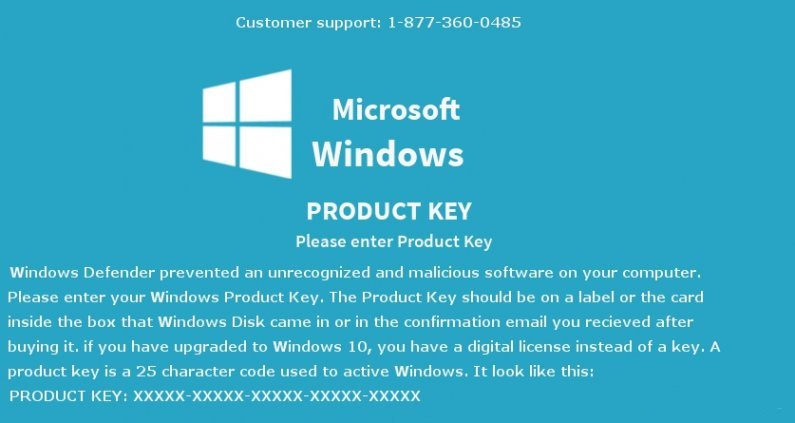
Breves detalhes sobre o 'Windows Defender Impedido Malicious Software' mensagem
mensagem 'Software Malicioso Windows Defender Impedido "é promovido por um programa de adware que está associado com o esquema de suporte técnico. Embora, esta é uma mensagem de golpe e não deve ser confiável, porque principalmente promove serviços de apoio sistema de falsos sobre o número da linha de telefone gratuito 877-360-0485, o que não é operado por funcionários da Microsoft Corp. Ao lado, a ameaça adware instalado é especialmente criado para gerar uma mensagem de bloqueio de tela no ambiente de trabalho, que é carregado assim que o usuário fizer logon computador nas janelas. Os analistas de segurança cibernética não tem certeza de que a forma como este programa malicioso entregue à máquina de usuários, mas há uma boa chance de que um aplicativo freeware pode ter sido fornecido com o malware.
Além disso, ameaça mensagem deste "software malicioso Windows Defender Impedido 'não pode ser eliminado com a ajuda de comando de teclado Alt + F4 e os processos como Taskmngr.exe, Prompt de Comando e regedit.exe podem não ser acessíveis. Além disso, os pesquisadores de malware, note que a mensagem da tela de bloqueio foi concebido para se parecer como uma tela de atualização do sistema operacional Windows 10. Os usuários de PC que são mostrados com tal tipo de notificações de erro falsos são levados a acreditar que o programa de segurança da Microsoft ter detectado algumas aplicações ameaçadoras eo acesso é limitado ao sistema. O texto que se lê na mensagem 'Software Malicioso Windows Defender Impedido':

O programa de adware para trás "Windows Defender Impedido Malicious Software 'mensagem fornece links para o download ferramentas de desktop remoto, como GoToAssist, TeamViewer e Supremo. Estas ferramentas são utilitários de desktop remoto legítimos que são exploradas pelos hackers criminosos com o principal objetivo de simular a infecção por malware no PC remoto e oferecer uma 'solução', a fim de trocar por centenas de dólares. Além disso, a equipe de investigador de segurança RMV ter visto o cenário jogar fora com o Vírus da Microsoft Security Essentials alerta. Felizmente, os analistas de segurança encontrou uma chave codificada para a mensagem "Software Malicioso Windows Defender Impedido ', que você pode entrar e é a chave THTY4-89LK6-RTI23-XZTOP-05ERY.
Nota: Você pode ter que escrever esta tecla para baixo em um pedaço de papel porque o copy / paste está desativada no "Windows Defender Impedido Malicious Software 'mensagem. De agora em diante, você pode usar um programa anti-spyware confiável para encontrar e remover o programa de adware que está associada a este golpe de suporte técnico que se infiltrou seu sistema.
Clique para Livre digitalização para ‘Windows Defender Prevented Malicious Software’ message no PC
Como desinstalar ‘Windows Defender Prevented Malicious Software’ message Do sistema comprometido
Passo: 1 Reinicie o PC em modo de segurança
Passo: 2 Exibir todos pastas e arquivos ocultos
Passo: 3 Desinstalar ‘Windows Defender Prevented Malicious Software’ message no painel de controle
Passo: 4 remover o ‘Windows Defender Prevented Malicious Software’ message de itens de inicialização
Passo: 5 remover o ‘Windows Defender Prevented Malicious Software’ message de arquivos Localhost
Como desinstalar ‘Windows Defender Prevented Malicious Software’ message  do sistema comprometido
Passo: 1 Em primeiro lugar, Reinicie o seu PC in Safe Mode para torná-lo a salvo de ‘Windows Defender Prevented Malicious Software’ message
(Este Manual mostra como reiniciar o Windows no modo de segurança em todas as versões).
Passo: 2 Agora você precisa Ver todas as Hidden Files and Folders que existem em diferentes unidades
Passo: 3 Desinstalar ‘Windows Defender Prevented Malicious Software’ message no Painel de controle
- Pressione Start Key + R juntos e Digite appwiz.cpl

-
Agora Pressione OK
-
Isto irá abrir o Painel de Controle Agora olhe para ‘Windows Defender Prevented Malicious Software’ message ou qualquer outro programa Suspeito
-
uma vez encontrado, Desinstalar ‘Windows Defender Prevented Malicious Software’ message o mais rápido possível
Passo: 4 Como remover ‘Windows Defender Prevented Malicious Software’ message de itens de inicialização
-
Para ir para inicialização área, Clique na Start Key + R
-
Digite msconfig na área de pesquisa e clique em Enter. Uma janela pop-out

-
Na área de inicialização, procure nenhuma entrada ‘Windows Defender Prevented Malicious Software’ message suspeitos ou que são de desconhecidos fabricantes
(Este é um passo importante e os usuários são aconselhados a monitorar todos os itens cuidadosamente para cá antes de prosseguir.)
Passo: 5 Como remover ‘Windows Defender Prevented Malicious Software’ message de localhost Arquivos
-
Clique na Start Key + R em combinação. Copie e cole para abrir
-
hosts File notepad %windir%/system32/Drivers/etc/hosts
-
Em breve, você receberá uma lista de suspeitos IP do na parte inferior da tela

-
isso é bastante útil em saber se o seu navegador foi hackeado
Passos 6: Como remover ‘Windows Defender Prevented Malicious Software’ message e Bloquear Pop-ups em navegadores
Como para Remover ‘Windows Defender Prevented Malicious Software’ message a partir de IE
-
Abra o IE e clique em Ferramentas. Agora Selecione Gerenciar Complementos

-
No painel, em barras de ferramentas e extensões, Escolha as extensões ‘Windows Defender Prevented Malicious Software’ message o qual estiver a ser eliminado

-
Agora clique em Remover ou Opção Desativar.
-
Pressione o botão de ferramentas e selecione Opções da Internet

-
Isso vai levar você para o Tab, agora Selecione guia Privacidade Ligue Pop-up blocker, clicando sobre ela.

Como desinstalar o ‘Windows Defender Prevented Malicious Software’ message do Google Chrome
Google Chrome estiver para ser aberto
-
Agora clique no menu presente no canto superior direito
-
Escolha Ferramentas >> Extensões
-
Selecionar ‘Windows Defender Prevented Malicious Software’ message extensões relacionadas e agora Clique na ícone da lixeira para remover ‘Windows Defender Prevented Malicious Software’ message

-
Na Opção Configurações avançadas, Ativar Não permitir que nenhum site mostre pop-ups. Clique em OK para aplicá-la
Como bloquear a ‘Windows Defender Prevented Malicious Software’ message sobre Mozilla FF
-
Selecionar e abrir Mozilla FF, Selecionar ‘Windows Defender Prevented Malicious Software’ message ou outros add-ons clicando no botão Menu

-
No Gerenciador de Add-ons, selecione a extensão relacionadas com ‘Windows Defender Prevented Malicious Software’ message.

-
Agora clique em Remover para excluir ‘Windows Defender Prevented Malicious Software’ message permanentemente

-
Também Selecione e Marca de verificação â € œBlock Pop-up Windows € ?? sob po-ups no guia Conteúdo
Como se livrar de ‘Windows Defender Prevented Malicious Software’ message na borda no Win 10
-
Primeiro de tudo Abrir MS Borda e clique em um acções € œMore (…) a € ?? ligação

-
Agora, selecione e clique em Configurações No menu adicionais sob um € œMore Actionsâ € ??

-
Em configurações, clique no botão de tela ver as definições avançadas

-
Em Configurações avançadas, ligue Bloquear pop-ups com o botão alternar para ON

Seguindo os passos acima manuais será eficaz no bloqueio de ‘Windows Defender Prevented Malicious Software’ message.
No entanto, se você é incapaz de realizar estes passos, clique no botão para analisar o seu PC Não se esqueça de dado o seu feedback ou enviar qualquer pergunta Se você tem alguma dúvida sobre ‘Windows Defender Prevented Malicious Software’ message ou seu processo de remoção





